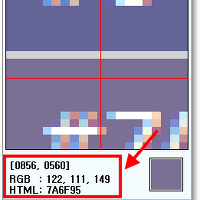엑셀을 사용하다 보면 대량의 데이터를 취합하고 정리할 때 중복된 데이터를 처리해야 하는 경우가 종종 생깁니다. 아래와 같은 자료만 보더라도 데이터가 많아질수록 눈으로 일일이 확인하면서 삭제하기엔 무리가 따릅니다.
이렇게 중복된 데이터를 찾거나 삭제하는 다양한 방법에 대해서 알고 있으면 유용하게 활용할 수 있습니다.
이 명령은 엑셀 2007 이후 버전부터 지원되는 기능으로 간단한 명령 하나로 같은 값을 가진 두 개의 중복된 행이 있다면 그 중 하나를 남겨두고 나머지 중복된 값을 없애줍니다.
◈ 데이터 ➔ 중복된 항목 제거
먼저 중복데이터를 삭제할 영역을 지정합니다.
다음 데이터 탭의 ‘중복된 항목 제거’ 명령을 실행하면, 창이 뜨면서 자동으로 열 항목이 뜹니다. 어떤 열을 기준으로 중복데이터를 삭제할지 체크해주면 됩니다.
위의 데이터에서 순번은 중복된 항목이 없으므로 제외하고, 나머지 열 항목(병원명, 업종, 위치)가 모두 중복될 경우 삭제하도록 체크했습니다. 즉 각각의 기준이 되는 열항목을 두 개 이상 체크할 경우 해당 조건을 모두 만족할 경우에만 중복으로 처리하고 제거합니다.
확인 버튼을 클릭하면 아래와 같이 몇 개의 값이 중복되어 삭제되었고 유지되었는지 팝업창으로 알려줍니다.
중복된 데이터중 상단 행에 존재하는 중복데이터는 그대로 남고 아래쪽의 데이터가 삭제되면서, 남은 데이터끼리 자동 정렬됩니다.
▷ 관련 글타래 :
• 엑셀 중복 데이터 삭제 - 고급 필터
• 엑셀 중복 찾기, 조건부 서식으로 중복값 표시
• 엑셀 중복값 찾기, 조건부서식 규칙으로 중복데이터 표시
엑셀 중복 삭제, 엑셀 중복데이터 삭제, 엑셀 중복된 항목 제거, 엑셀 중복데이터 제거, 엑셀 중복제거, 엑셀 중복
'Office Tip' 카테고리의 다른 글
| 엑셀 중복 찾기, 조건부 서식으로 중복값 표시 (0) | 2012.04.29 |
|---|---|
| 엑셀 중복 항목 삭제, 중복된 행 제거, 고급 필터 (1) | 2012.04.21 |
| 아래한글 2010으로 색상코드 추출하기 (2) | 2012.04.09 |
| 엑셀 2010 페이지 번호 표시, 엑셀 쪽번호 매기기, 시작번호 바꾸기 (0) | 2012.03.15 |
| 엑셀 2010 원하는 워크시트만 인쇄하기, 여러개의 워크시트 인쇄 (0) | 2012.03.13 |